Как взломать вай-фай с телефона
Содержание:
- AndroDumpper WiFi
- Варианты защиты собственной сети
- Подбор пароля
- Обход фильтров
- Брутфорс-Программы для автоматического подбора пароля
- WPS код
- Смотрим пароль от своего Wi-Fi в настройках роутера
- Общие сведения
- Как защитить от взлома свою сеть?
- Как защитить соединение от программ взлома
- Способы защиты Wi-Fi сети от взлома
- Приложения с базами уже взломанных паролей от вай фай
- Как узнать пароль от своего wifi на компьютере
- Риски использования чужого Wi-Fi
- Способы, как узнать пароль
- Защищаем свою WiFi сеть от взлома
AndroDumpper WiFi
Чтобы разблокировать точку Wi-Fi при помощи этой программы, обязательно потребуется получить права администратора на мобильном устройстве. Для работы с утилитой воспользуйтесь следующим руководством:
- Запустите приложение на смартфоне с ОС Android.
- Найдите нужную беспроводную сеть и нажмите на кнопку «Try Connect».
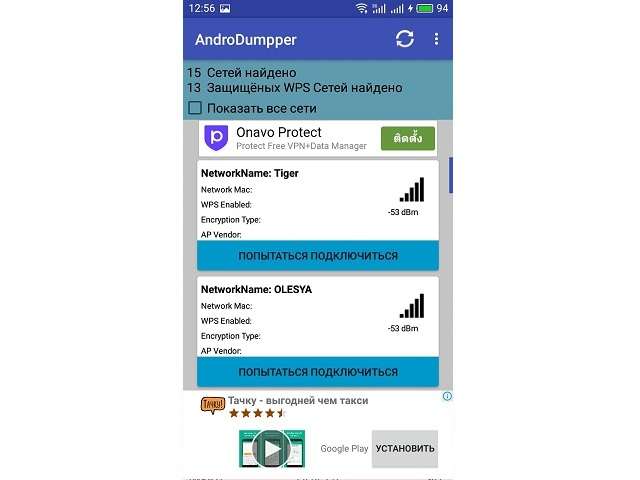
Если вышеописанный способ не сработал, попробуйте выбрать опцию под названием «BRUTEFORCE», после чего укажите путь к директории со списком ключей на смартфоне. Обычно такая процедура занимает очень продолжительное время, зависящее от количества паролей, которые нужно проверить.
Варианты защиты собственной сети
Как оказалось, существует немало вариантов шпионажа за данными от Вай-Фай. Всем у кого есть дома или в офисе маршрутизатор стоит усложнить доступ третьих лиц. Иначе каждый рискует быть жестоко обманутым. Рекомендуется воспользоваться следующими советами:
- Придумать сложное сочетание для пароля – не менее 10-12 символов, где учесть раскладку клавиатуры, регистр, знаки и цифры.
- Отключить WPS, эта функция запоминает авторизованных пользователей и подключает их вновь в автоматическом режиме.
- Периодическая смена PIN используемого устройства, а также удаление заводской надписи с корпуса.
- Ограничьте доступ к информации о PIN, не вводите его на сомнительных сайтах.
Как сбросить настройки Wi-Fi роутера — возвращаем заводские настройки

Эти шаги помогут качественно защитить свою сеть. Теперь ее может взломать только хакер с большой буквы. Будьте уверены, если взлом удался, он где-то рядом. Только близкое расположение злоумышленника может его привести к благополучному исходу.
Подбор пароля
Существует несколько способов вычислить код от интернета своего соседа. Конечно, такой поступок будет считаться взломом. Самый простой способ, который не требует никаких знаний — это обычный подбор. Люди часто не меняют стандартные пароли или ставят очень простые комбинации, известные каждому. Несколько примеров:
- qwerty;
- admin;
- 123456;
- 111111.
Те, кто устанавливает подобные пароли либо не беспокоятся о собственной безопасности, либо просто ничего не понимают в «компьютерах». Поэтому прежде чем скачивать какие-нибудь программы, стоит попробовать угадать простейшие фразы и числа.
Почему ноутбук перестал видеть Wi-Fi сеть роутера?
Если это не помогает, то можно прибегнуть к использованию специальной программы, которая будет самостоятельно пытаться получить доступ к запороленному Wi-Fi. В сущности, способ остаётся прежним. Однако разница в том, что программа будет делать все это гораздо быстрее, и она не остановится на десятке вариантов.
Проработав какое-то время, программа найдёт необходимый код и отдаст его вам. Но здесь есть одна проблема: подобрать логин и пароль соседа может быть очень трудно, особенно если он состоит из различных спецсимволов и букв разного регистра. Например, @e3Rtf_23%4k. Чтобы подобрать такой пароль, придётся потратить огромное количество времени.
Существует очень много разных хакерских программ. Самые популярные из них — это AirSlax, Wi-Fi Sidejacking, Wi-Fi Unlocker. Функция, которая нас интересует, называется брутфорс. Она означает получение доступа к чему-либо путём постоянного перебора всех возможных комбинаций из включённого словаря.
Видео по работе с утилитой AirSlax:
Этот способ может не дать никакого результата, если хитрый сосед установил вместо стандартного пароля что-нибудь вычурное. Такую фразу, которая не включена в словарь какой-либо программы. Или же он просто установил ограниченное на количество попыток ввода.
Обход фильтров
Некоторые точки доступа не пускают вас, просто потому что у вас неподходящий… MAC-адрес. Бывает и такое. Это уже не про взлом, но иногда вся задача взлома сводится к смене МАКа – например, когда вы ранее успешно подключались, а сейчас ни в какую не пускает, т.к. администратор или родители забанили ваше устройство именно по МАКу. Решение просто – изменить его.
Бывает используют:
- Черный список. Тогда нужно всего лишь изменить адрес на тот, который нет в этом списке. Универсальная программа – Macchanger.
- Белый список. Подключаются только указанные в нем устройства. Тогда сначала нужно посмотреть эти устройства и их адреса (подойдет Airodump-ng), а уже после подстроиться под них тем же макченджером.
Брутфорс-Программы для автоматического подбора пароля
Brute force – это технология подбора кодов доступа программой в автоматическом режиме.
Опытные пользователи пишут такие приложения сами. Они прицельно взламывают целевую сеть, почтовик, ресурс и т.п. Также многие хакеры применяют уже готовые утилиты. Например, «Proxy Grabber» автоматически выводит информацию о подключении к серверам.
Взломщик получает файл со всеми данными, который затем применяется в приложении брутфорс. Еще в приложение встраивается библиотека с комбинациями имен и паролей (библиотеки распространены на хакерских форумах и постоянно дополняются). Утилита в автоматическом режиме изменяет прокси, поэтому web-сервер не может идентифицировать атаку, а значит и взломщика.
Brute force единовременно анализирует около одной или двух сотен потоков. Чем выше это число, тем быстрее осуществится взлом вай фай. Однако количество лимитируется мощностью ПК. На маломощных компьютерах приходится запускать одновременно не более 100 проверок комбинаций, соответственно при таких значениях процедура может затянуться на продолжительное время (иногда требуется несколько суток).

Самые популярные приложения для брута:
- Brutus AET;
- All-in-One Checker;
- Appnimi Password Unlocker.
WPS код
Некоторые роутеры имеют ту самую бесполезную кнопку – WPS, которая позволяет подключать устройства в упрощенном режиме. По умолчанию во многих роутерах до сих пор WPS активирован. А подключение к такой сети осуществляется всего лишь вводом этого ПИН-кода, которые состоит только из цифр.
В ПИН-коде всего 8 цифр. Выше я уже говорил про допустимость полного перебора WEP, а здесь еще проще – только цифры. К тому же была найдена корреляция, которая позволяет методы делать подбор попарно – сначала 4 цифры, и потом 4 цифры. Это все очень ускоряет перебор, а точку при открытом WPS можно поломать за несколько часов.
Другой вариант атаки – использование кодов по умолчанию. ДА! Некоторые устройство с завода идут с установленным включенным одинаковым ПИН-кодом) А предложенные программы знают уже эти пароли, так что все может быть намного проще.
Смотрим пароль от своего Wi-Fi в настройках роутера
Этот способ хорош тем, что только благодаря ему можно узнать пароль, который компьютер и вовсе не знает. Например, была переустановлена Windows, а пароль от своего вайфая вы не помните и теперь не можете подключиться. Так вот в этом случае поможет роутер.
Роутер – эта та штука, которая «раздает» Интернет. Выглядит он примерно так:
В его настройках среди прочего хранится пароль. Чтобы его найти, нужно подключить роутер к компьютеру через сетевой шнур (обычно он идет в комплекте).
Если компьютер помнит пароль и подключается к сети, то можно этого не делать.
1. Открываем браузер (программу для Интернета), в адресной строке печатаем 192.168.1.1 и нажимаем кнопку Enter на клавиатуре.
Чаще всего после этого появляется запрос логина/пароля. Если этого не произошло, попробуйте другие адреса: 192.168.0.0, 192.168.0.1,или 192.168.1.0. Но если и они не подходят, тогда возьмите роутер, переверните его и найдите на наклейке его IP адрес.
У меня, например, и на наклейке не было адреса. Тогда я переписал с нее модель роутера (в моем случае Huawei HG8245A) и вбил в поисковик запрос «huawei hg8245a ip адрес». Оказалось, что адрес по умолчанию другой, как, собственно, и логин с паролем.
2. В появившемся окне вводим логин admin и пароль admin.
Обычно эти данные подходят (если их никто специально не менял). Но могут быть и другие варианты, например, root или user. Они обычно написаны на самом роутере – на наклейке с другой стороны.
3. Открываем вкладку Wireless (Беспроводной режим) или WLAN и там ищем пароль. Часто он находится в пункте Wireless Security (Настройки безопасности или Защита беспроводного режима).
Как правило, пароль написан в графе, где есть слово Key, Password или Пароль. Часто, чтобы его увидеть, нужно снять галочку.
Кстати, бывает, он написан сразу же при открытии настроек роутера.
Если не помогло
Тогда можно сбросить все настройки роутера к заводским. Но в этом случае его придется самостоятельно настраивать: указывать параметры подключения к Интернету, имя сети и пароль.
Для сброса настроек на роутере есть маленькая глубоко запрятанная кнопочка Reset (обычно она находится сзади).
Зажимаем ее каким-нибудь острым предметом на секунд десять. После этого все установки будут сброшены, и роутер будет как новенький – останется только его настроить.
Общие сведения
В зависимости от мощности антенн роутера, сигнал ВайФай может распространяться достаточно далеко. Его прохождению активно препятствуют стены, особенно, железобетонные. Из-за прохождения сквозь препятствия, мощность сигнала падает, а вместе с ней уменьшается и максимальная скорость передачи информации.
Однако вы вполне можете получить хороший быстрый интернет от маршрутизатора, который находится за парой стен. Возможно, роутер стоит у соседей, этажом ниже. Конечно, вряд ли вы получите максимальное качество, но это значительно лучше, чем ничего.
Если вы все же решили переступить грань, ограничьтесь только выходом в интернет. Хищение конфиденциальной информации с чужого персонального компьютера по сети относится к уголовным правонарушениям. Будьте осторожны.
Как защитить от взлома свою сеть?
Чтобы защитить от нежелательных «гостей» свою сеть, прибегните к таким мерам.
- Для того, чтобы спрятать свою сеть, выберите «Скрыть SSID» и поставьте галочку.
- Установите на wi-fi сложный пароль, включив цифры и буквы одновременно. Используйте 12 символов, то есть максимально допустимое их количество.
- Выключите WPS, иначе авторизированные пользователи смогут подключиться, сделав повторный запрос.
- Измените пароль на панели самого роутера, чем сложнее он будет, тем лучше.
- Никогда не вводите свой PIN-код на подозрительных ресурсах.
- Отклейте от оборудования бирку с ПИНом и время от времени меняйте его на маршрутизаторе.
- При настройке роутера используйте WEP2 или более новые типы шифрования.
- Ограничьте количество девайсов, которые будут подключены к wi-fi. У вас, например, ноутбук, смартфон и планшет. Тогда будет достаточно 3-х устройств.
Как защитить соединение от программ взлома
То, что защищать собственную сеть необходимо, все уже поняли. Осталось узнать – как?
Выбираем надежный метод шифрования
Выше описывались стандарты аутентификации, которые защищают беспроводную сеть от непрошенных гостей. Выбирая метод шифрования собственного маршрутизатора, отталкивайтесь от простого принципа: самый новый – самый надежный.
Актуальный и популярный стандарт сегодня – WPA-2 PSK. Он обеспечит практически непробиваемую защиту роутера. А вот WPS лучше совсем отключить. Он позволяет подключать устройства без пароля и с удовольствием используется хакерами.
Выбираем сложный пароль
О том, что пароли должны быть сложными, говорилось уже много раз. Но многие пользователи просто боятся их забыть, а потому выбирают простые или ассоциативные варианты, или же используют один пароль на множестве устройств. Это огромная ошибка.
Обязательно включайте в код заглавные и строчные буквы, цифры, специальные знаки. Чтобы не забыть пароль – запишите его и постарайтесь хотя бы раз в несколько месяцев его менять.
Отключаем возможность удаленного доступа
Одна из дополнительных функций маршрутизатора – удаленный доступ. Она позволяет провайдерам решать технические вопросы, не выезжая к пользователю. Но она же и открывает лазейки для злоумышленников. Поэтому функцию лучше отключить в настройках безопасности.

Настраиваем статический адрес
На «Панели управления» ПК необходимо найти «Сетевые подключения», где, среди прочего, можно отыскать и установить статический IP-адрес. Выбирать его нужно по тому же принципу – чем сложнее, тем лучше.
Например, если IP-адрес был 186.176.3.303, то изменить его можно приблизительно так: 186.176.79.604. В строке «Шлюз по умолчанию» можно вписать IP-адрес маршрутизатора, но это не обязательно. После внесенных изменений, доступ нового устройства к сети возможен только после введения вручную всех настроек.
Отключаем DHCP-сервер
Dynamic Host Configuration Protocol – протокол, автоматически обеспечивающий сетевые устройства IP-адресами и другими параметрами, необходимыми для работы. Фактически он избавляет от ручной настройки и уменьшает количество ошибок.
Способы защиты Wi-Fi сети от взлома
Защитить свой интернет от желающих взломать его возможно, если установить надежный пароль. Напомним, большинство программ для взлома использует методы перебора, поэтому код с цифрами и буквами длиной более 10 символов считается надежным
Ключи типа 11111аааааа во внимание не берутся
При создании точки доступа предпочтительны новые типы шифрования данных, так как старые WEP и TKIP дешифруются как раз при помощи перехвата пакетов. Использовать нужно новые технологии WEP2 или другие в зависимости от типа роутера. Если модем старый, и нет возможности применения иного шифрования данных, необходимо установить надежный пароль и поставить максимальное количество пользователей. Если известно, что дома Wi-Fi применяют только ноутбук и два телефона, значит, ставится число пользователей «три». Больше к сетевому каналу никто не подключится.
Приложения с базами уже взломанных паролей от вай фай
Здесь пароли могут выкладываться как разработчиками, так и пользователями за особое поощрение. Ниже представлены те программы, которые можно назвать лучшими в данном сегменте.
Swift WiFi (Android) — В особенностях этого софта есть оптимизация энергопотребления WiFi и его же анализатор на различные ошибки, угрозы безопасности. Но нас с вами больше всего интересует его база с паролями. Она здесь присутствует, причем довольно обширная. Здесь пользователи дают пароли от WiFi за так называемую валюту — монетки. В дальнейшем их можно обменивать на доступ к Вай Фаю.
Router Scan (Windows) — Ну и переходим к более тяжелой артиллерии. Router Scan поможет вам получить всю информацию о Wi-Fi, в том числе и пароль, т.к программа пользуется всеми уязвимостями и багами роутера для получения доступа к сети. С помощью IP-диапазона вашего города можно увидеть множество паролей и затем с помощью данного софта подключится к WiFi.
WiFi You (Android) — К сожалению она подойдет не всем, т.к она только на английском языке. Тем не менее данная программа довольно понятна и имеет интересный интерфейс, также имеет базу с паролями.
Как узнать пароль от своего wifi на компьютере
Желая обезопасить себя и ограничить постороннее подключение к своему вайфай, пользователи устанавливают пароль. Полагаясь на свою безупречную память, секретный код нигде не фиксируется, а если долгое время не пользоваться им, то он забывается вовсе. Когда возникает необходимость подключить новый гаджет или изменить настройки роутера, пользователи в панике начинают наугад подбирать пароли, теряя много времени, усилий и нервов. Существует несколько способов узнать секретную комбинацию от вай фай на своем компьютере, если хотя бы одно устройство уже подключено к сети:
- Через настройки вай фай модема.
- Посредством настроек беспроводного соединения на компьютере, с установленной ОС Windows.
В Windows, через настройки беспроводного соединения
При наличии хотя бы одного устройства, на котором имеется подключение к сети вай фай узнать пароль не сложно. Получить зашифрованный код может лишь пользователь-администратор. Рассмотрим, как узнать пароль от wifi через компьютер с Windows седьмой версии (аналогичным способом возможно узнать код доступа на других версиях операционной системы):
Нужно открыть «Центр управления сетями и общим доступом», а сделать это возможно двумя способами:
- Через меню «пуска» войти в «Панель инструментов» и найти необходимую вкладку.
- Путем нажатия правой кнопкой мыши на значок вай фай или локальной сети. После открытия контекстного меню выбрать необходимый пункт.
В отрывшемся окне после первых манипуляцией необходимо найти вкладку «Управление беспроводными сетями». В некоторых версиях операционной системы виндоус нет данного пункта, поэтому для открытия необходимой вкладки меню нужно сделать следующее:
- Открыть список доступных подключений wifi в трее.
- Найти вай фай, к которому необходимо подключиться (напротив активного подключения будет надпись «Подключено»).
- Вызвать контекстное меню правой кнопкой мыши и выбрать пункт «Свойства», чтобы узнать пароль.
- В новом окне находим значок сети wifi, к которому необходимо произвести подключение, нажимаем правой кнопки мыши, вызывая контекстное меню. Из открывшегося списка стоит выбрать пункт «Свойства».
- Должно открыться новое окно, в котором есть две вкладки, необходимо открыть пункт «Безопасность». На этой же страничке следует поставить галочку напротив пункта «Отображать вводимые знаки».
- В строке «Ключ безопасности сети» откроется пароль, который необходим для подключения вай фай.
Через настройки роутера
Узнать забытый код от wifi возможно, если к сети не подключено ни одно устройство. Сделать это можно с помощью настроек роутера или точки раздачи. Кроме случая, когда комбинация забыта, восстановление кода может пригодиться и тогда, если были произведены перенастройки устройства, раздающего вай фай. Рассмотрим инструкцию, как узнать защитную комбинацию через настройки роутера:
- К компьютеру или ноутбуку подключить модем.
- Необходимо открыть браузер, который установлен на ПК и в адресную строку следует ввести адрес роутера, раздающего вай фай.
- Для того чтобы подключиться к интерфейсу маршрутизатора, необходимо ввести логин и пароль во вновь открывшемся окне. Классические данные admin/admin.
- В открывшемся окне необходимо пройти поочередно открыть – «Беспроводной режим», «Защита беспроводного режима».
- В строке PSK Password появиться пароль, через который возможно подключение к сети wifi.
В зависимости от роутера, процесс настройки может немного отличаться. Так, на устройствах вай фай, фирмы Asus пароль находится на главной странице интерфейса. А в некоторых моделях шифрование не отображается. В таких случаях оптимальный вариант – сменить пароль на новый и чтобы не забыть, следует его записать в надежном месте. Порой, узнать код не представляется возможным, поэтому единственным верным решением будет сброс настроек маршрутизатора, после чего необходимо заново настроить все и создать новую комбинацию.
Риски использования чужого Wi-Fi
Если пользователь ПК сумел подобрать пароль к чужому интернету, следует соблюдать осторожность. В жилых секторах при создании подключения применяется домашняя сеть, это дает полный доступ и связь между всеми гаджетами внутри нее
Поэтому если кто-то обнаружит подключение, то сможет легко зайти на устройство «взломщика» и нанести вред файлам: фото, видео и т. д.
Таким же путем можно получить более важную информацию, например, пароли от соцсетей или электронных кошельков, если ими пользовались с устройства. Но что вероятнее всего, после обнаружения, «воришку» просто «забанят» по MAC-адресу. Шанс воспользоваться таковым станет невозможным.
Способы, как узнать пароль
Если по какой-либо причине пароль неизвестен, его можно узнать, используя для этого различные способы. Знание того, как узнать пароль от вайфая соседа, может пригодиться при необходимости вспомнить его для подключения гостя или после перепрошивки телефона, а также во многих других случаях.
Метод подбора пароля
Это делается как вручную, так и автоматически, с помощью специальных программ, перебирающих различные комбинации. При этом возможен подбор пароля по словарю, используя наиболее распространенные комбинации, а также способом полного перебора (брут-форс), при котором проверяются все возможные сочетания цифр, букв и символов.
Смена MAC-адреса
Этот способ применяется в случае, если защита от несанкционированного доступа осуществляется путем ограничения доступа по уникальным идентификаторам, которые имеет каждое устройство – MAC-адресам. Зная, какие адреса являются доверенными, можно сфальсифицировать их на устройстве, использующемся для взлома, и подключиться под видом доверенного устройства к сети. Узнать MAC-адреса можно путем прослушивания и анализа радиообмена в сети специальными программами.
Взлом, используя PIN на точке доступа (роутере)
Практически каждый роутер, использующийся для организации беспроводной сети, имеет функцию WPS (Wi-Fi Protected Setup), которая позволяет упростить подключение новых пользователей по WiFi. Процедура требует всего лишь введения на устройстве, которое нужно подключить к сети, PIN-кода, нанесенного на корпусе роутера. Функция WPS, как правило, включена по умолчанию в большинстве роутеров, поэтому, этим способом очень легко воспользоваться как легально, так и нелегально. При активированной функции WPS подготовленным хакерам даже не требуется знать PIN-кода. Он может быть подобран специальными программами в течение нескольких часов.
Программы для взлома
Для облегчения получения информации, необходимой для несанкционированного подключения к сети, используются специальные программы, которые делают это в автоматическом режиме. Их существует очень много, они выпускаются как для мобильных устройств, например для операционной системы Android (WiFi Warden, WIBR+ и другие), так и для компьютеров с Windows (например, Aircrack-ng Suite, Dumpper, WiCrack), а также для других систем. Эти программы обладают функциями, позволяющими исследовать особенности сетей, доступных для подключения, в том числе проверить уязвимость WPS, а также попробовать взломать сеть подбором пароля. Использование такого софта позволяет проверить как защиту собственной сети от несанкционированного доступа, так и узнать пароль от WiFi соседа.
Использование хитрости для взлома
Иногда, чтобы узнать пароль от соседского ВайФая используются методы основанные на хитрости. Это может быть просьба взять попользоваться чужой смартфон или компьютер для какого-либо срочного дела, мотивированная красиво звучащей легендой. При этом, под видом набора сообщения, может быть произведен доступ к хранилищу паролей, чтобы потом его использовать для своих целей. Для этого нужно просто понимать, как узнать пароль от WiFi на телефоне или компьютере.
Защищаем свою WiFi сеть от взлома
Чем больше ступенек защиты вы предусмотрите, тем дольше и сложнее будет процедура взлома вашей сети, а хакер-новичек может и вовсе отказаться от затеи. Поэтому рекомендуется использовать все нижеописанные рекомендации, не упустив ни одной.
Ставим пароль для входа в web-конфигуратор маршрутизатора
- В веб-интерфейсе роутера открыть закладку «System Tools».
- Далее войти в подраздел «Password» и задать надежный код доступа. Обязательно по завершении клацнуть «Сохранить».
- Установить код доступа к вайфай-сети.
- Войти в закладку «Wireless» и затем перейти в подраздел «Wireless Security». Установить вид шифрования «WPA/WPA2» и проявив фантазию задать сложный пароль.
- Сохранить введенные параметры и перезапустить маршрутизатор.
- Спрятать наименование вай-фая
- Вновь открыть закладку «Wireless». Убрать о.
- Клацнуть «Сохранить».
Активировать фильтрацию МАС Определить МАС девайсов, которым будет разрешено соединяться с вай-фаем (к примеру, посмотреть адрес смартфона можно в разделе настроек «О телефоне»). Далее открыть подраздел «Wireless MAC Filtering» в закладке «Wireless».

- Клацнуть «Enable» и активировать графу «Allow the stations specified by any enabled entries in the list to access».
- Далее клацнуть «Add New…».
- Указать МАС с разрешенным статусом.
- Кликнуть «Сохранить».
- Выключить QSS (WPS).
- Открыть закладку «WPS» (в некоторых интерфейсах моделей роутеров она носит наименование «QSS»). Клацнуть «Disable WPS».
- Перезапустить маршрутизатор.


